
Apple’ın yeni amiral gemisi iPhone 7‘nin kutusundan çıkarıldığı andan itibaren aktif konumda olan Apple Sesli Klavye geri bildirimi, bazı kullanıcılar için kullanım kolaylığı sağlasa da, bu özellik büyük bir kullanıcı grubu için ise rahatsız edici bir fonksiyon olarak görülüyor. Biz de sizler için, iPhone 7‘de ve iPhone 7 Plus’da varsayılan değer olarak aktif konumda gelen Apple Sesli Klavye geri bildirimleri nasıl kapatılır, sizler için derledik.
- Öncelikle iPhone’umuzun Ayarlar menüsüne giriyoruz. Ayarlar menüsünden ise Genel bölümüne giriyoruz.
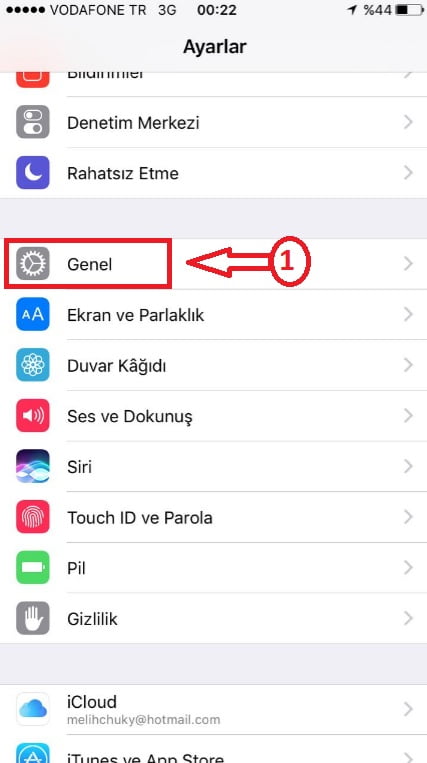 Daha sonra ayarlarımızı yapılandırılabilmek adına Erişilebilirlik bölümünü tuşluyoruz.
Daha sonra ayarlarımızı yapılandırılabilmek adına Erişilebilirlik bölümünü tuşluyoruz.
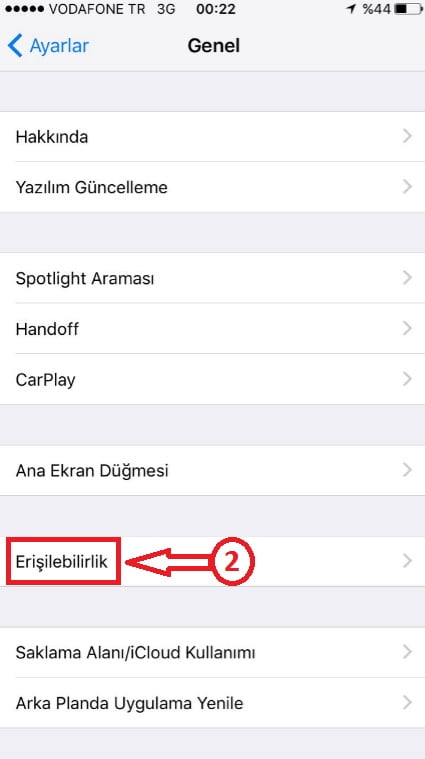 Bu ekrandan sonra ise karşımıza gelen Erişilebilirlik menüsünden ise Konuşma bölümüne giriyoruz.
Bu ekrandan sonra ise karşımıza gelen Erişilebilirlik menüsünden ise Konuşma bölümüne giriyoruz.
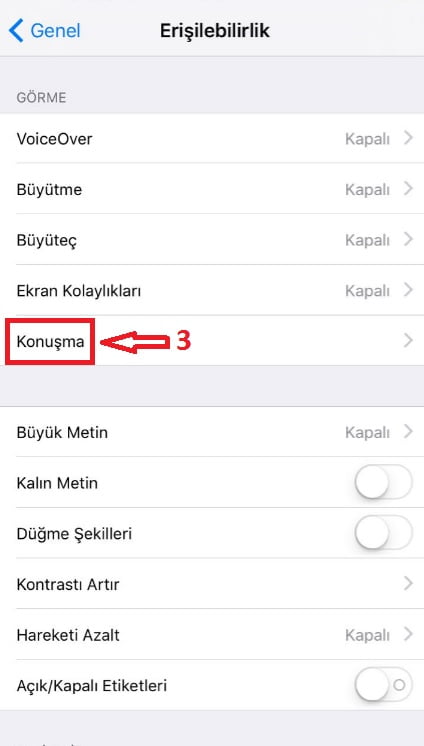 Açılan menüden ise Yazma Geri Bildirimi’ne giriyoruz
Açılan menüden ise Yazma Geri Bildirimi’ne giriyoruz
 Son olarak Yazma Geri Bildirimi bölümünde bulunan Karakteri Geri Bildirimi ve Karakter İpuçları bölümünü pasif konuma getirerek Klavye Geri Bildirimi‘ni deaktif ediyor, klavyemizin yazdıklarımızı seslendirmemesini sağlıyoruz.
Son olarak Yazma Geri Bildirimi bölümünde bulunan Karakteri Geri Bildirimi ve Karakter İpuçları bölümünü pasif konuma getirerek Klavye Geri Bildirimi‘ni deaktif ediyor, klavyemizin yazdıklarımızı seslendirmemesini sağlıyoruz.




